Menginstal Wordpress
Persiapan
1.Instalasi database MYSQL / Maria DB. Bagi pengguna sistem operasi windows, database MYSQL sudah otomatis terinstall saat melakukan instalasi aplikasi XAMPP seperti di materi sebelumnya https://smkasiyahhomeschooling.blogspot.com/2022/09/materi-pemrogramman-web-dasar.html. Untuk pengguna sistem operasi linux bisa menggunakan perintah sudo apt install mysql-server di terminal.
2. Instalasi Phpmyadmin. Bagi pengguna sistem operasi windows, database MYSQL sudah otomatis terinstall saat melakukan instalasi aplikasi XAMPP seperti di persiapan sebelumnya. Untuk pengguna sistem operasi linux bisa menggunakan perintah sudo apt install phpmyadmin di terminal.
3. File Installer WordPress. Sebagai file instalasi dan konfigurasi WordPress. Silahkan Klik link berikut https://wordpress.org/download/.
Praktek
1. Ekstrak File WordPress di htdocs
Setelah XAMPP dan file installer Wordpress berhasil diinstall, silakan buka directory C:\xampp\htdocs. Buat folder baru, misalnya wordpress. Kemudian, ekstrak file installer WordPress ke folder wordpress.
2. Buat Database Baru di phpMyAdmin
A. Aplikasi phpmyadmin dapat diakses melalui url http://localhost/phpmyadmin/. Pastikan sebelumnya sudah mengaktifkan web server dan MySQL server.
B. Di halaman utama phpMyAdmin, klik menu Database. Kemudian, buat database baru di kolom yang disediakan. Samakan saja dengan nama folder di htdocs, yaitu wordpress. Setelah itu klik Create.
C. Setelah membuat database baru,selanjutnya, klik menu Privileges. Di halaman Privileges, klik Add user account. Lalu, isi kolom yang tersedia sesuai ketentuan berikut:
- User name – Silakan isi username WordPress Anda, misalnya admin.
- Host name – Karena tadi menginstal WordPress secara offline, isi dengan localhost.
- Password – Silakan isi password WordPress. Pastikan passwordnya kuat dan mudah mengingatnya.
- Re-type – Ulangi isian password di atas.
3. Setup Konfigurasi WordPress
Untuk mengkonfigurasi WordPress, buka tab baru di browser. Kemudian, ketikkan https://localhost/wordpress. /wordpress ini menyesuaikan nama folder yang dibuat di htdocs.
A. Silakan pilih bahasa yang Anda kehendaki, lalu klik Continue.
B. Berikutnya, Lanjutkan dengan klik Let’s go.
C. Silakan isi form yang ada sesuai ketentuan :
- Database Name – Nama database yang tadi Anda buat di phpMyAdmin.
- Username – Nama username yang Anda daftarkan.
- Password – Password yang Anda buat bersama username.
- Database Host – Isi saja dengan localhost.
- Table Prefix – Biarkan isian default.
D. Akan muncul halaman berikut. Langsung saja klik Run the installation.
E. Selanjutnya, silakan isi beberapa form instalasi yang ada.
- Site Title – Nama baru untuk website Anda.
- Username – Username WordPress pastikan berbeda dengan username database. Gunanya agar mudah membedakan keduanya.
- Password – Password WordPress pastikan berbeda dengan password database, untuk mencegah kebocoran data.
- Your Email – Alamat email Anda.
- Search Engine Visibility – Abaikan saja opsi ini, agar website terindeks mesin pencari ketika dionlinekan.
Berikutnya, klik Install WordPress.
5. Login ke Dashboard WordPress
Instalasi WordPress offline di XAMPP telah berhasil. Dengan klik tombol Log in, masukkan username dan password WordPress yang telah dibuat. Jika sudah, klik Log in. Jika ingin login di lain waktu, cukup buka https://localhost/percobaan/wp-admin.



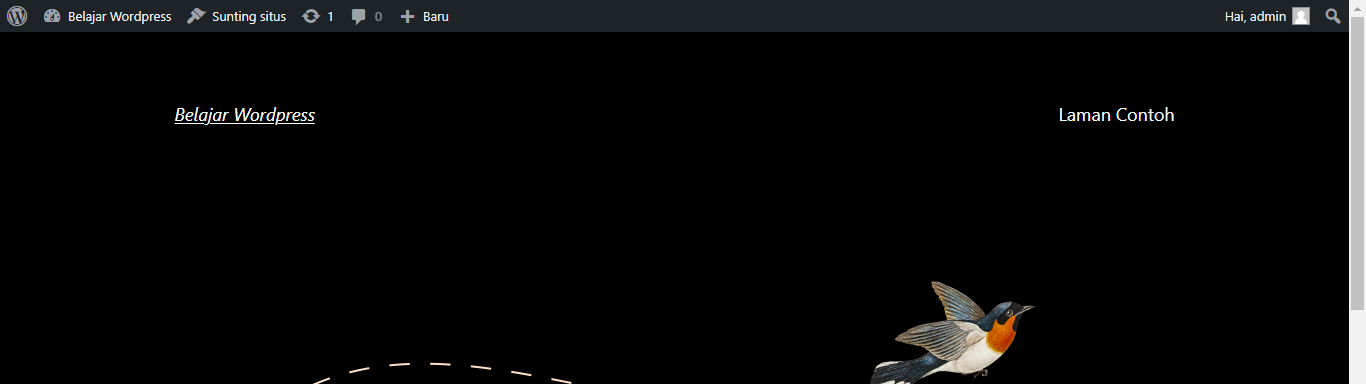

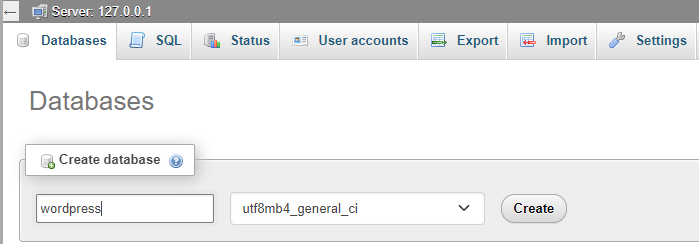










Komentar
Posting Komentar